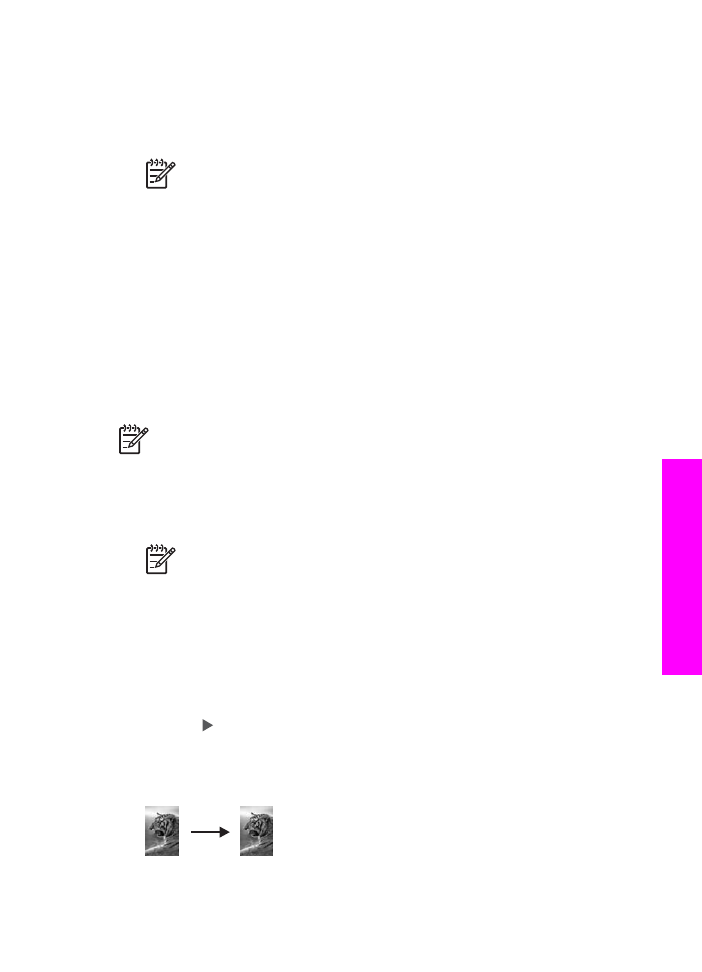
Creazione di una copia di una foto senza bordo
È possibile usare l'impostazione
Riempi intera pagina
per creare una copia di una
foto senza bordo. Per ottenere una stampa senza bordo senza modificare le
proporzioni dell'originale, l'unità HP All-in-One taglia parte dell'immagine attorno ai
margini. Nella maggior parte dei casi, i tagli sono impercettibili.
Per ottenere una qualità ottimale durante la copia di una foto, caricare la carta
fotografica nel vassoio di alimentazione e modificare le impostazioni di copia per il tipo
di carta corretto e di ottimizzazione foto. Per ottenere una qualità di stampa superiore,
utilizzare una cartuccia per stampa fotografica. Dopo aver installato le cartucce per la
stampa fotografica in tricromia, si dispone di un sistema a sei colori. Per maggiori
informazioni, vedere
Uso di una cartuccia di stampa fotografica
.
Nota
Per realizzare copie senza bordo, è necessario caricare della carta
fotografica (o altri tipi di carta speciale). Se l'unità HP All-in-One rileva la
presenza di carta comune nel vassoio di alimentazione, non è consentita la
realizzazione di una copia senza bordo Al contrario, verranno eseguite copie
con bordo.
1.
Caricare carta fotografica da 10 x 15 cm nel vassoio di alimentazione.
Nota
Se sull'unità HP All-in-One sono presenti più vassoi di
alimentazione, è necessario selezionare il vassoio appropriato. Per
maggiori informazioni, vedere
Selezionare un vassoio di alimentazione
per la copia
.
2.
Caricare la foto originale con il lato di stampa rivolto verso il basso sull'angolo
anteriore destro della superficie di scansione.
Posizionare la foto allineando il bordo lungo con il lato anteriore della superficie di
scansione.
3.
Premere
Riduzione/Ingrandimento
.
Viene visualizzato il menu
Riduzione/Ingrandimento
.
4.
Premere fino a visualizzare
Riempi intera pagina
, quindi premere
OK
.
5.
Premere
Avvio copia Colore
.
L'unità HP All-in-One effettua una copia senza bordo della foto originale da10 x
15 cm, come illustrato di seguito.
Guida dell'utente
63
Uso
delle
funz
ioni
di
copia
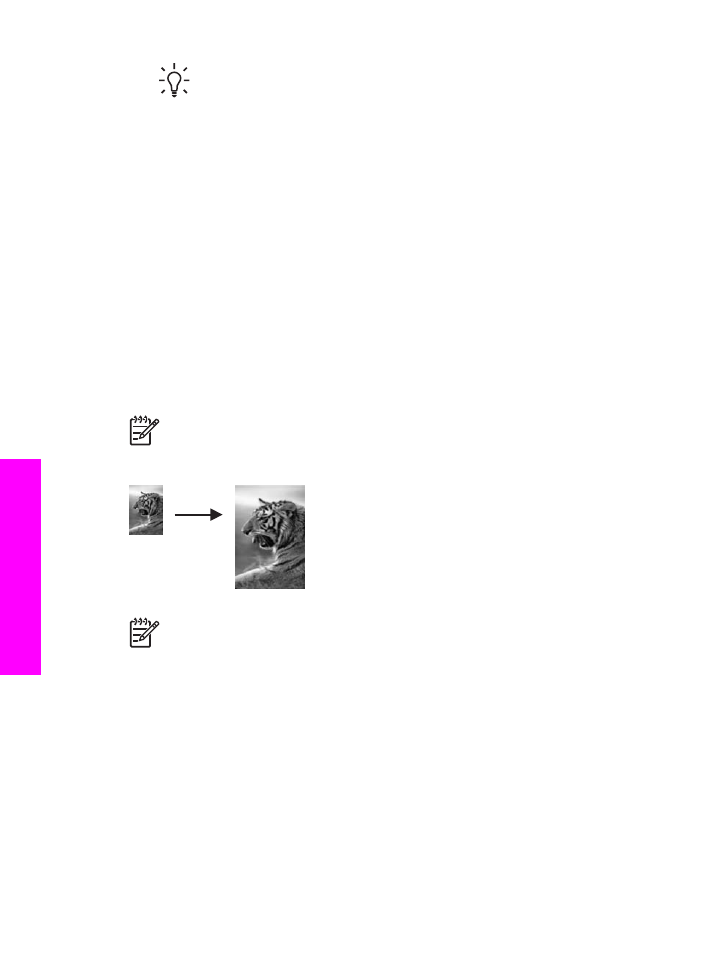
Suggerimento
Se la stampa è senza bordo, impostare il formato carta
sul'opzione Senza bordo appropriata, impostare il tipo di carta su
Carta
foto
, impostare l'ottimizzazione
Foto
e riprovare.
Per ulteriori informazioni sull'impostazione del formato della carta, vedere
Impostazione del formato carta per la copia
.
Per informazioni su come impostare il tipo di carta, vedere
Impostazione
del tipo di carta per la copia
.
Per ulteriori informazioni sull'impostazione dell'ottimizzazione
Foto
,
vedere
Ottimizzazione delle aree di colore chiaro della copia
.